A Ghost mód bekapcsolása a Snapchatben 2022-ben
A Snap Map az év elején jelent meg, amely lehetővé tette a felhasználók számára, hogy a térképen megosszák helyzetüket barátaikkal. Ezzel a Snapchat azt is szabályozta, hogy kik láthatják tartózkodási helyét. Be is mutatkoztak Ghost Mode ha szeretnéd Snap Map letiltása vagy mindenki számára láthatatlan legyen a térképen. Egy közelmúltbeli frissítésben, ahol lehetőség nyílt más alkalmazások hivatkozásainak és fotóinak megosztására a Snapchatben, a bekapcsolási lehetőség Szellem mód a Snapchat adott időpontra szintén megjelent. Itt ismertetjük a Ghost mód engedélyezésének módszerét egy bizonyos ideig Androidon és iPhone-on.
Ha el szeretné rejteni tartózkodási helyét a Snapchatben egy adott időtartamra, akkor engedélyezheti a Ghost módot. Nézzük meg ennek lépéseit.
Kapcsolja be a Ghost módot a Snapchaten
A lépések és a képernyőképek az iOS alkalmazásból származnak, de nincs különbség az Android esetében.
Frissítse a Snapchat a legújabb verzióra, és folytassa.
- Nyissa meg a Snapchat-et, és kattintson a gombra Háló érintse meg a képernyőt Bitmoji bal felső sarokban, ill Szellem ikon ha még nem készítettél magadnak.

- Most érintse meg a fogaskerek ikon (Beállítások) a jobb felső sarokban.
- A Beállítások alatt lépjen le a következőre Ki tud… szakasz. választ Lásd: Saját hely.
- Következő, váltson Ghost Mode váltani ON.
- 3 lehetőséget kapsz (3 óra, 24 óra és kikapcsolásig rendre), miközben engedélyezi a Ghost módot.
- Válassza ki a kívánt időintervallumot. Kikapcsolásig opció hasonlóan működik, mint a korábban ott lévő kézi mód.
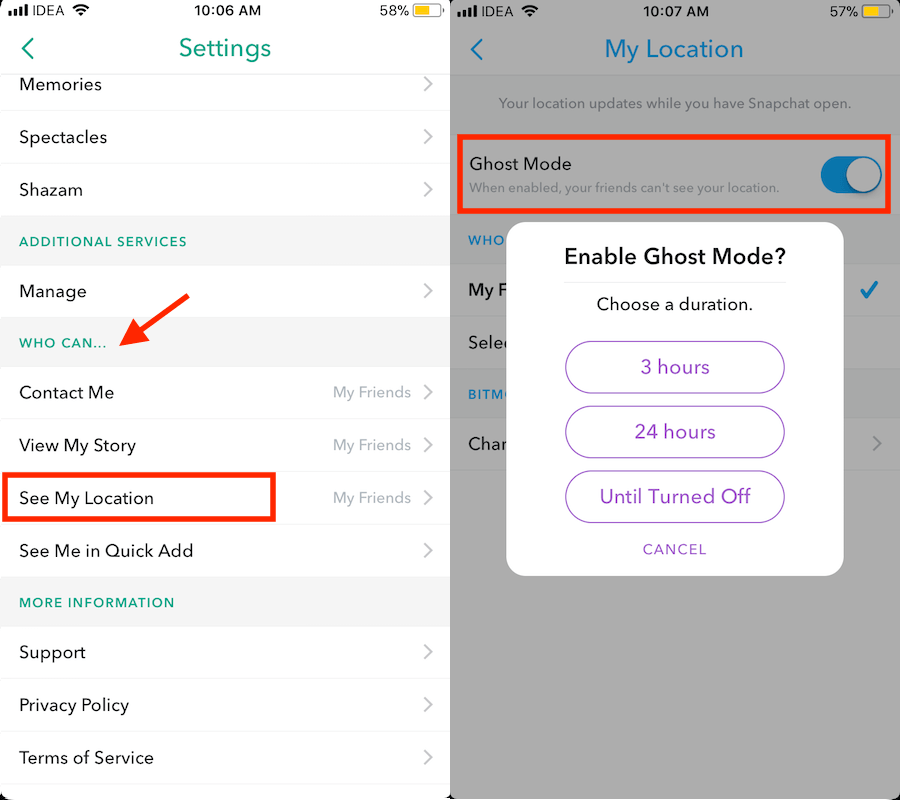
Kikapcsolásig letiltja a Snap Map alkalmazást, amíg manuálisan ki nem kapcsolja a Szellem módot, míg a másik 2 lehetőségnél a Szellem mód automatikusan letiltásra kerül a kiválasztott időtartam lejárta után.
A Szellem módot a kiválasztott időpont előtt bármikor manuálisan is kikapcsolhatja ugyanarról a helyről.
Tehát, ha nem akarja másokkal tudatni tartózkodási helyét a Snapchaten, akkor a Ghost mód a megfelelő út. Ha egy adott ideig engedélyezheti, nem kell későbbi kikapcsolásával foglalkoznia.
Videó lépései
Megtekintheti videónkat is, hogy megnézze a lépéseket:
Utószó
Hasznos a legújabb funkció az Ön számára? Ossza meg gondolatait a megjegyzésekben.
Ne felejtse el megosztani a cikket a közösségi médiában, ha információnak találta.
Legfrissebb cikkek